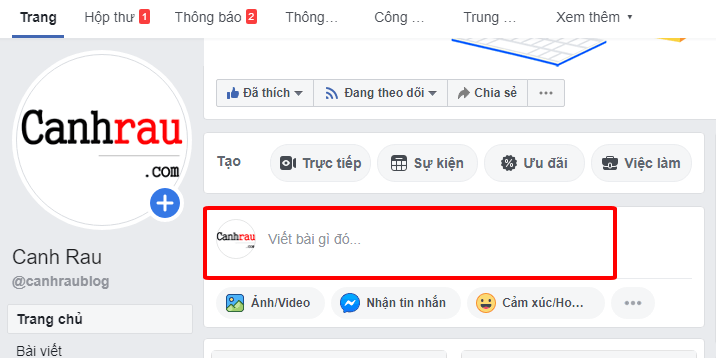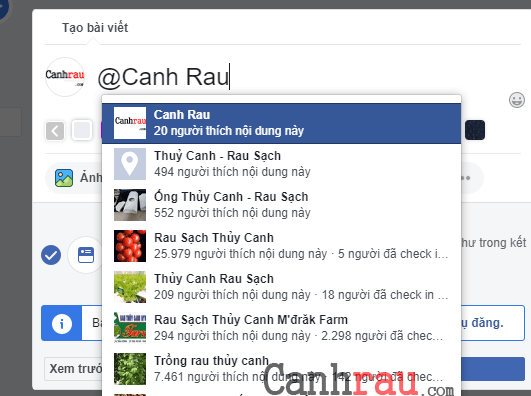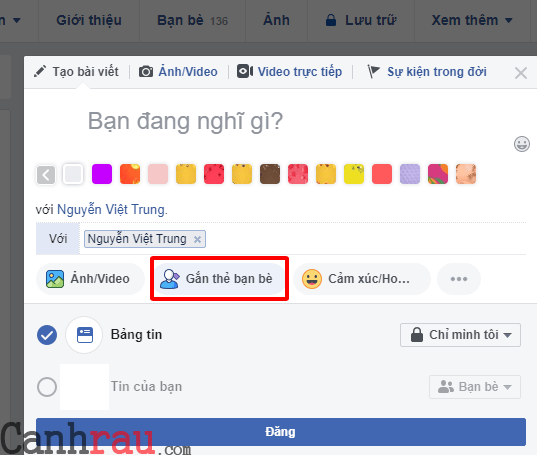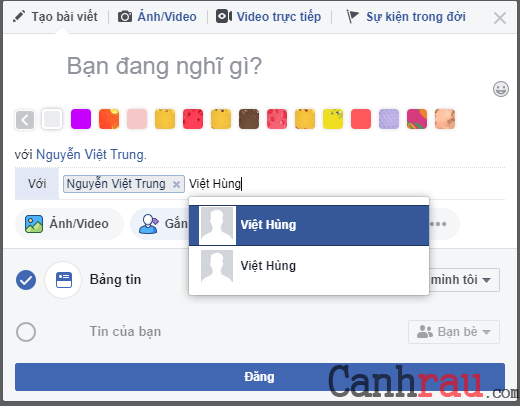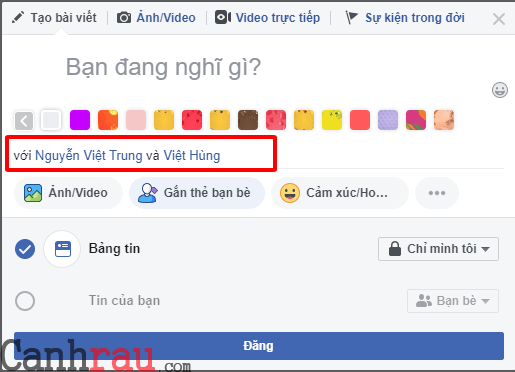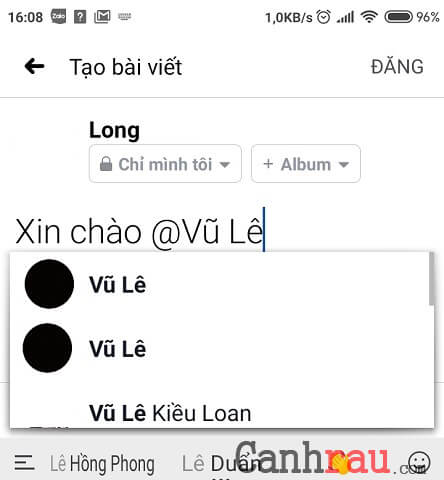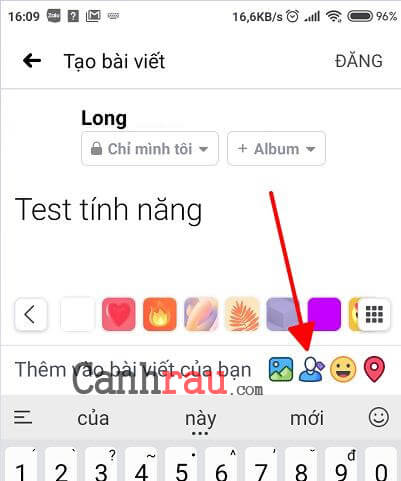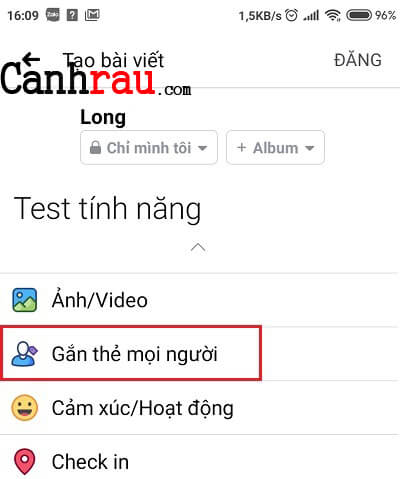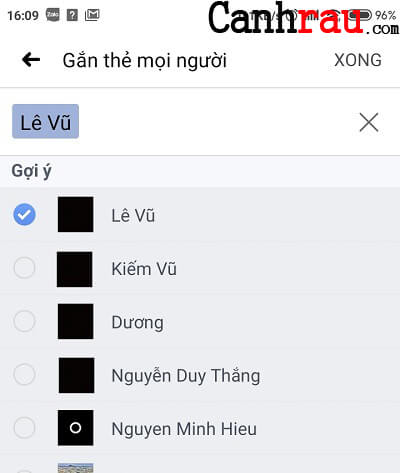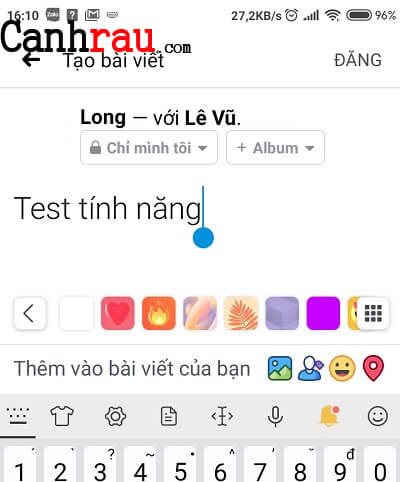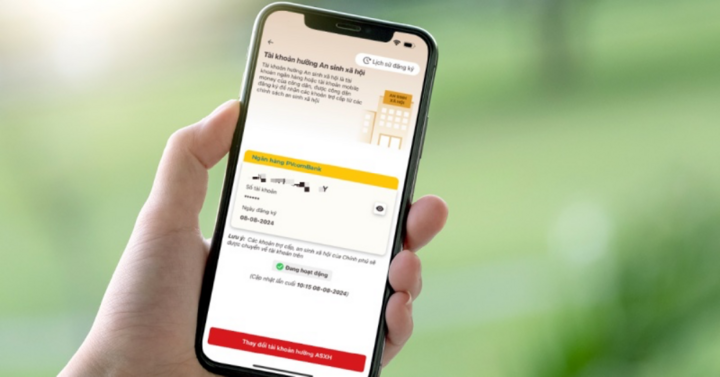Tag bạn bè trên Facebook là một tính năng vô cùng hữu ích mà thông qua đó bạn có thể thông báo với một người hoặc một trang bán hàng trên Facebook và mang lại sự chú ý cho họ. Điều này giúp bạn có thể gây chú ý và phản hồi nhanh chóng từ đối tượng đó. Twitter và một số mạng xã hội khác, cũng cho phép bạn gắn thẻ bạn bè trong nội dung bài viết của mình.
Trong nội dung bài viết này, chúng tôi sẽ hướng dẫn cách tag tên bạn bè trên Facebook bằng cách sử dụng máy tính hoặc ứng dụng trên điện thoại di động.
Tag tên trên Facebook là gì?
Tag (Gắn thẻ) là một tính năng trên Facebook, nó sẽ giúp tạo đường link đến người nhận đồng thời gửi thông báo đến họ. Mọi người có thể tag bạn bè trên hình ảnh, bài đăng, story, bình luận, v.v nhờ vậy mà họ có thể biết được nhanh nội dung đã được gắn thẻ. Ngay bây giờ Canh Rau sẽ hướng dẫn mọi người cách gắn thẻ bạn bè trên Facebook.
Làm cách nào để tag tên bạn bè và trang trên máy tính và laptop?
Để tag tên mọi người, bạn bè trên Facebook bằng cách sử dụng máy tính, hãy làm theo các hướng dẫn bên dưới đây.
Cách 1: Cách tag tên bạn bè, người lạ bằng trạng thái mới trên Facebook
Bước 1: Đăng nhập vào Facebook bằng tài khoản người dùng của bạn.
Bước 2: Tạo một bài đăng mới, hoặc bình luận trên trang Facebook của bạn.
Bước 3: Gõ @ + tên của người dùng hoặc trang mà bạn muốn thực hiện gắn thẻ.
Khi thẻ tag đã được tạo và bạn đã post bài viết. Người dùng hoặc trang đã được bạn gắn thẻ sẽ nhận được thông báo rằng họ đã được đề cập trong bài đăng của bạn.
Cách 2: Cách tag tên bạn bè bằng tính năng Gắn thẻ bạn bè
Bước 1: Chọn nút Gắn thẻ bạn bè khi tạo một bài viết mới.
Bước 2: Một trường có tên là Với sẽ xuất hiện và bạn có thể nhập tên bạn bè của mình mà không cần sử dụng biểu tượng @.
Bước 3: Bạn sẽ nhìn thấy mục Với sẽ hiển thị tên bạn bè của mình. Sau đó, bạn có thể đăng Status của mình như bình thường.
Cách tag tên bạn bè trên Facebook bằng điện thoại
Cách 1: Tag người dùng hoặc trang bằng Facebook trên trạng thái mới
Bước 1: Cũng tương tự như cách mà bạn đã làm trên máy tính để bàn, hãy bắt đầu nhập Status của bạn và nhấn @ theo sau là tên của người đó. Đợi một lúc cho Menu thả xuống cung cấp cho bạn tên của bạn bè hoặc trang mà bạn đang theo dõi.
Bước 2: Lựa chọn tên người dùng hoặc trang mà bạn muốn gắn thẻ từ Menu thả xuống và tiếp theo là đăng bài post của bạn.
Cách 2: Sử dụng tính năng Tag bạn bè bên dưới bình luận của bạn
Bước 1: Nhấn vào biểu tượng hình người và có một tấm thẻ gần đó.
Bước 2: Từ Menu xuất hiện, bạn chọn Gắn thẻ mọi người. Ngoài ra bạn cũng có thể chọn mục này trước khi bắt đầu nhập trạng thái của mình.
Bước 3: Bắt đầu nhập tên bạn bè của bạn và sau đó lựa chọn chính xác tên của họ từ các đề xuất được xuất hiện trong Menu thả xuống.
Tiếp theo, hãy đăng Status của bạn. Bây giờ, nó sẽ hiển thị dưới dạng văn bản của bạn, cùng với tên của bạn và người được bạn gắn thẻ.
Từ đây, bạn có thể thêm hình ảnh, check up, thêm Cảm xúc/Hoạt động/Sticker (Feeling/Activity/Sticker) hoặc bất kỳ tùy chọn nào khác có sẵn trong Menu thả xuống đó. Sau đó, chỉ cần đăng Status của bạn và hoàn tất.
Xem thêm: Hướng dẫn 3 cách tag nhiều người trên Facebook nhanh chóng
Vì sao bạn không thể tag được tên bạn bè của mình vào comment trên Facebook được?
Tại sao bạn không thực hiện tag tên trên Facebook được?
Có rất nhiều người dùng đã thông báo với tôi rằng mặc dù họ đã làm đúng trình tự các bước hướng dẫn bên trên nhưng vẫn không tài nào có thể thực hiện tag tên bạn bè của mình trên Facebook. Dưới đây là một số nguyên nhân cơ bản có thể khiến bạn không thể gắn thẻ bạn của mình:
- Có thể trong thời gian gần đây, người dùng đó đã đổi tên nick Facebook và khiến cho bạn nhập sai tên hiện tại của họ.
- Bạn và người bạn đó có thể đang chặn Facebook của nhau hay đã rất lâu rồi mà hai bạn vẫn chưa có tương tác qua lại.
- Nếu như đang ở trong một nhóm Facebook riêng tư, bạn sẽ không thể thực hiện tag tên người bạn của mình vào đó được.
- Có thể bạn đã bị chặn comment Facebook tạm thời vì vi phạm một số chính sách của Facebook.
- Bạn đã bị chặn tag vì có thể gần đây bạn đã liên tục tag tên của rất nhiều người dùng Facbook và mang đến cho họ sự phiền toái không đáng có. Do đó, Facebook có thể đã liệt kê tài khoản của bạn vào danh sách vi phạm tiêu chuẩn cộng đồng của họ.
- Kết nối mạng của bạn không ổn định cũng là nguyên nhân dẫn đến việc tag tên Facebook không hiển thị kịp hoặc không thể tìm thấy thông tin của người bạn đó.
Cách khắc phục lỗi tag tên người dùng Facebook
Tương ứng với từng trường hợp lỗi kể trên thì chúng ta sẽ có những cách khắc phục lỗi gắn thẻ Facebook khác nhau.
- Bạn cần kiểm tra lại thông tin tên người dùng Facebook của bạn bè mình và cẩn thận nhập lại từng ký tự để đảm bảo độ chính xác.
- Mở chặn Facebook người bạn đó, thực hiện tương tác lại với họ và có thể tắt bỏ tính năng Hạn chế bình luận.
- Bạn nên mời người bạn đó cùng tham gia vào nhóm Facebook mà bạn đang muốn tag tên của họ. Đặc biệt là các nhóm Facebook có cài đặt Chế độ riêng tư.
- Trong trường hợp bạn vi phạm chính sách của Facebook thì bạn không có cách nào khác ngoài việc chờ họ mở lại tính năng tag tên cho bạn.
- Hãy thử kiểm tra lại kết nối mạng của bạn.
Bài viết vừa rồi đã hướng dẫn cho bạn cách làm thế nào để tag tên bạn bè trên Facebook bằng cách sử dụng máy tính và cả thiết bị điện thoại di động và giải đáp các thắc mắc liên quan về vấn đề gắn thẻ. Mong rằng bài viết sẽ hữu ích với bạn.
- Giá xăng dầu hôm nay 14/6: Căng thẳng Trung Đông đẩy giá dầu tăng mạnh
- Sài Gòn Center và Ngân Hàng Vietinbank TP.HCM ký thoả thuận hợp tác cho khách hàng vay mua nhà dự án Green Valley City
- Một năm kinh tế nằm ngoài dự liệu của Fed
- Ngân hàng nào dẫn đầu về hiệu suất sinh lời trên vốn chủ?
- Phong thủy nhà ở: Đặt 5 thứ này ở cổng để thu hút tài lộc, gia đình làm ăn phát đạt
- Hàng loạt hồ thủy điện xả lũ phòng chống bão Kajiki
- Xuất siêu hơn 9 tỷ USD trong 10 tháng năm 2022
- Gọi tên nhóm ngành “vô địch” tăng trưởng lợi nhuận sau thuế quý 3/2022